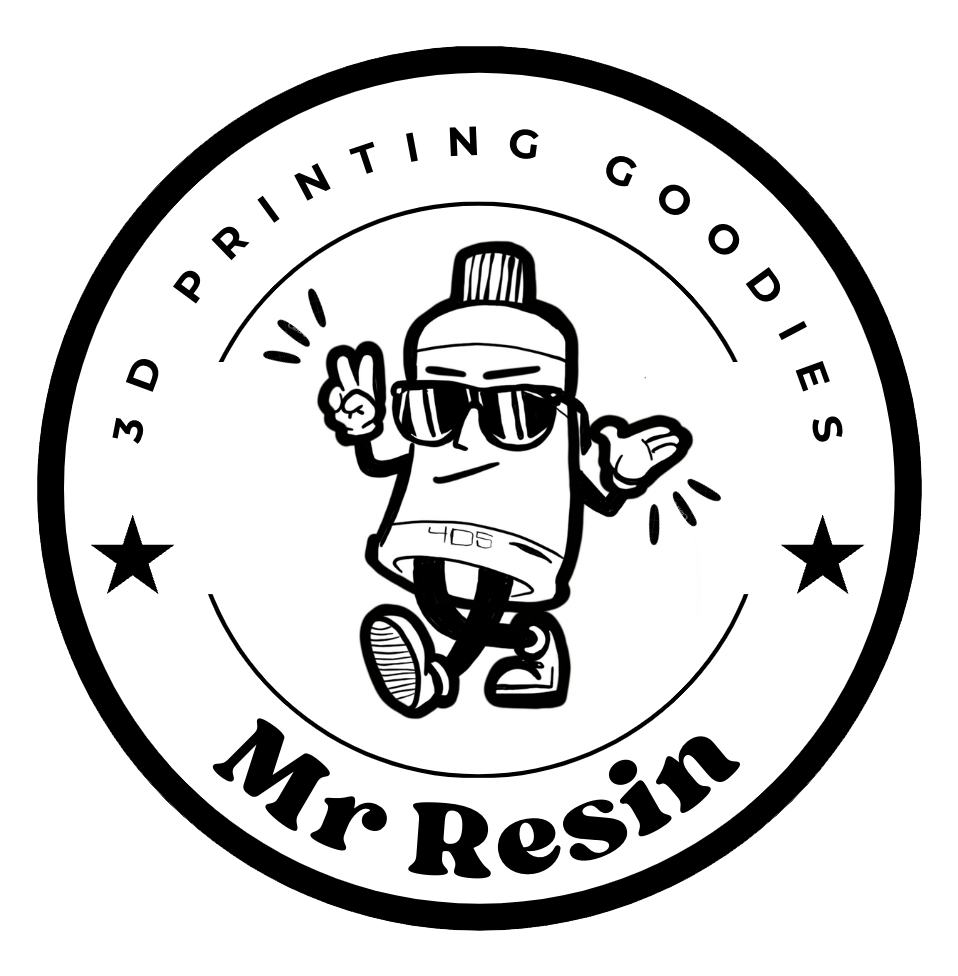Introduction
L'Anycubic Photon Mono 4 est une imprimante 3D résine compacte et précise, idéale pour les débutants comme pour les utilisateurs avancés à la recherche de résultats professionnels. Dans ce guide, nous vous expliquons étape par étape comment configurer et imprimer avec votre Photon Mono 4. Préparez-vous à tirer le meilleur parti de votre imprimante ! 🚀

Étape 1 : Déballage et vérification du contenu 📦
Avant de commencer, assurez-vous que tous les composants sont présents et en parfait état :
-
Imprimante Anycubic Photon Mono 4.
-
Plateforme d'impression.
-
Réservoir de résine.
-
Écran LCD monochrome haute résolution.
-
Accessoires (câble d'alimentation, clé USB, outils).
-
Manuel d'utilisation.

Conseil : si vous trouvez des composants manquants ou des problèmes, veuillez contacter le support Anycubic avant de continuer.
Étape 2 : Installation et mise à niveau 🛠️
1. Placez l'imprimante
Placez la Photon Mono 4 sur une surface stable, plane et bien ventilée. Cela minimisera les vibrations et garantira des impressions de haute qualité.
2. Nivellement de la plate-forme

-
Placez une feuille de papier entre la base et la plate-forme.
-
Desserrez les vis de la plate-forme.
-
Abaissez la plate-forme jusqu'à ce que le papier soit bien ajusté mais puisse encore bouger légèrement.
-
Serrez les vis pour fixer la plate-forme en place.
Référence : Pour plus de détails sur les réglages et paramètres de la résine, veuillez consulter notre article ici .
Étape 3 : Configuration du logiciel 💻
Téléchargez des logiciels de découpage tels que Chitubox ou Lychee Slicer , tous deux compatibles avec le Photon Mono 4.
Configuration de base :
-
Sélectionnez l'Anycubic Photon Mono 4 comme imprimante par défaut.
-
Ajuster les paramètres initiaux :
-
Résolution de la couche.
-
Délai d'exposition.
-
Vitesse de levage Z.
-
Astuce : Découvrez les meilleures plateformes pour trouver des fichiers STL gratuits dans cet article .
Étape 4 : Préparation de la résine 🧪
Recommandations de résine :


Mesures:
-
Bien agiter le flacon de résine avant utilisation.
-
Remplissez le réservoir de résine jusqu'à la ligne maximale indiquée.
-
Portez des gants en nitrile et travaillez dans un endroit aéré pour éviter tout contact direct avec la résine.
Étape 5 : Première impression 🎨

Processus:
-
Enregistrez votre fichier plastifié sur une clé USB.
-
Insérez la clé USB dans l’imprimante.
-
Configurez les paramètres finaux sur l'écran tactile.
-
Appuyez sur « Imprimer » et regardez votre modèle prendre forme.
Conseil : ajustez le temps d'exposition et d'autres paramètres si les résultats initiaux ne répondent pas à vos attentes.
Étape 6 : Post-traitement 🛠️
Nettoyage:
-
Retirez votre modèle de la plateforme.
-
Trempez-le dans de l'alcool isopropylique à 99,9 % pour éliminer la résine non durcie. Consultez notre guide ici .

Guéri :
-
Utilisez une machine de séchage UV pour durcir votre modèle et lui donner une finition professionnelle.

Étape 7 : Entretien régulier 🔧
-
Nettoyez le réservoir de résine et l'écran LCD après chaque utilisation.
-
Inspectez le film FEP et remplacez-le s'il est usé.
-
Conservez la résine restante dans son contenant d’origine pour éviter toute contamination.
Conseil : effectuez une maintenance préventive pour prolonger la durée de vie de votre imprimante.
Conclusion 🎯
L'Anycubic Photon Mono 4 est une imprimante polyvalente et performante qui vous permet de créer des modèles détaillés et professionnels. En suivant ce guide, vous serez prêt à exploiter pleinement votre imprimante et à donner vie à vos idées. Bonne impression ! 🚀
Ressources supplémentaires 📚
Explorez plus d'articles sur notre blog Mr Resin et découvrez comment faire passer vos projets d'impression 3D au niveau supérieur ! 📚✨
Envie de plus de conseils et d'offres ? Rejoignez notre groupe Telegram ici et ne manquez rien ! 🚀